1Password tilbyr apper for iOS, Android, OS X og Windows sammen med utvidelser for Chrome, Safari, Opera og Firefox. De kombinerte appene og utvidelsene lar brukerne sømløst få tilgang til lagrede passord med en rask hurtigtast. Med brukervennlighet er en av de største faktorene ved å velge en passordbehandling, det er synd at Chrome-utvidelsen ikke fungerer med 1Password.
Begrunnelsen er fornuftig, da 1Password integreres med Dropbox og Chrome OS lar deg ikke synkronisere filer direkte mellom Dropbox og Chromebook. Uten filene lagres lokalt på enheten din, vil 1Password ikke fungere.
Teamet på AgileBits har imidlertid en løsning. Gitt, løsningen ble ikke designet spesielt for bruk på en Chromebook, men den fungerer (selv om implementeringen er litt clunky).
Denne løsningen forutsetter at du synkroniserer 1Password valget mellom enheter ved hjelp av Dropbox. Hvis du bruker iCloud eller manuell synkronisering, er jeg redd for at dette ikke kommer til å fungere for deg.

For å få tilgang til 1Password vaulten din må du logge deg på Dropbox-kontoen din og åpne 1Password-mappen. Deretter åpner du mappen "1Password.agilekeychain" etterfulgt av "1Password.html".
Den siste filen åpner en ny faneblad i Chrome, og viser skjermbildet 1Password vault lås, komplett med en spørring som ber om ditt hovedpassord. Pek på fanen for å sikre rask tilgang i fremtiden.
Fra dette punktet kan du logge på, kopiere, lime inn og administrere passord som du ville bruke en dedikert 1Password-app. Bare husk, for å faktisk kopiere et passord må du klikke på den lille "Reveal" -knappen ved siden av et maskert passord, markere teksten og deretter kopiere.
Det er ikke den beste løsningen, men det fungerer.
Hvis du vil ha mer innhold i Chromebook, må du sjekke ut denne siden som er dedikert til alle ting Chrome OS.






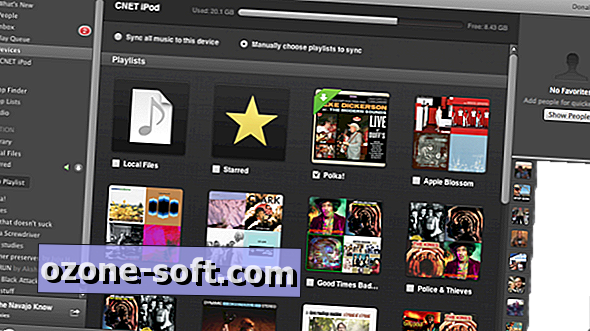






Legg Igjen Din Kommentar